Jeder Computer verfügt über mehrere Treiber, die die Kommunikation von Hardware und Software mit dem Betriebssystem ermöglichen. Diese Treiber müssen regelmäßig aktualisiert werden, um Sicherheitsvorteile, Funktionsupgrades und Fehlerbehebungen zu bieten.
Im Allgemeinen installiert Windows die Treiber nach Bedarf automatisch. Dies ist jedoch nicht immer der Fall. In diesem Artikel erfahren Sie daher, wie Sie einen Treiber in Windows 10 und 11 manuell installieren können.
Was sind Treiber und welche Geräte müssen aktualisiert werden?
Treiber sind Codeteile, die den Betrieb von Software- und Hardwaregeräten ermöglichen, indem sie die Interaktion mit dem Betriebssystem erleichtern. Die meisten Geräte benötigen Treiber, um zu funktionieren, und die meisten werden bei der ersten Verwendung installiert und automatisch aktualisiert.
Aus mehreren Gründen werden Geräte jedoch oft vom System (oder dem Benutzer) vergessen und sind veraltet. Oftmals werden diese veralteten Treiber erst entdeckt, wenn ein Problem mit einem Gerät behoben wird.
Zu den häufigsten Geräten, für die Treiber erforderlich sind, gehören:
So aktualisieren Sie Ihre Treiber manuell mit dem Geräte-Manager
Um Ihre Treiber manuell zu aktualisieren, müssen Sie den Geräte-Manager verwenden. Der Vorgang ist identisch, unabhängig davon, ob Sie Windows 10 oder Windows 11 verwenden.
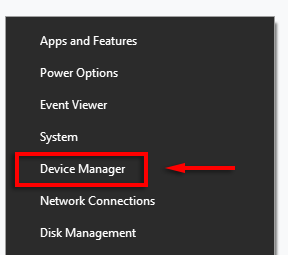
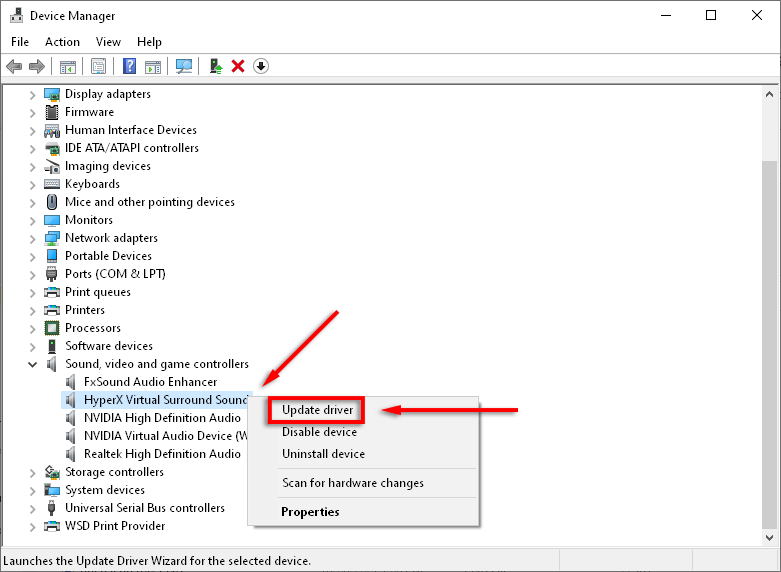
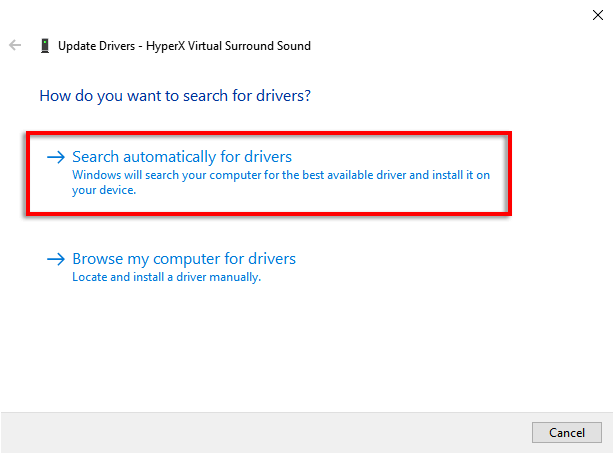
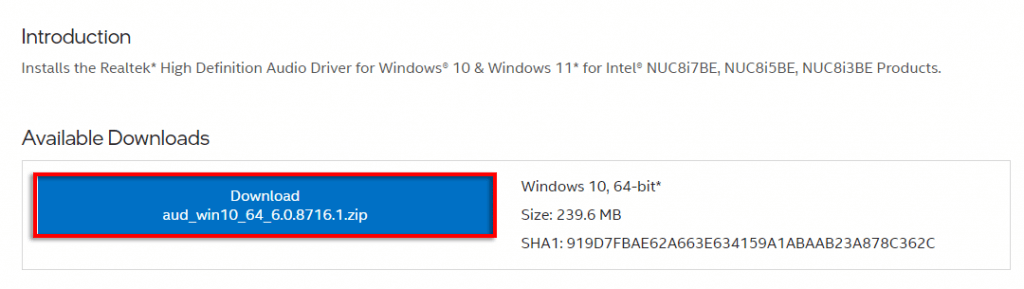
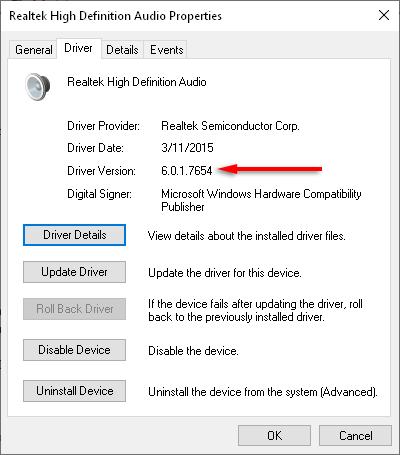
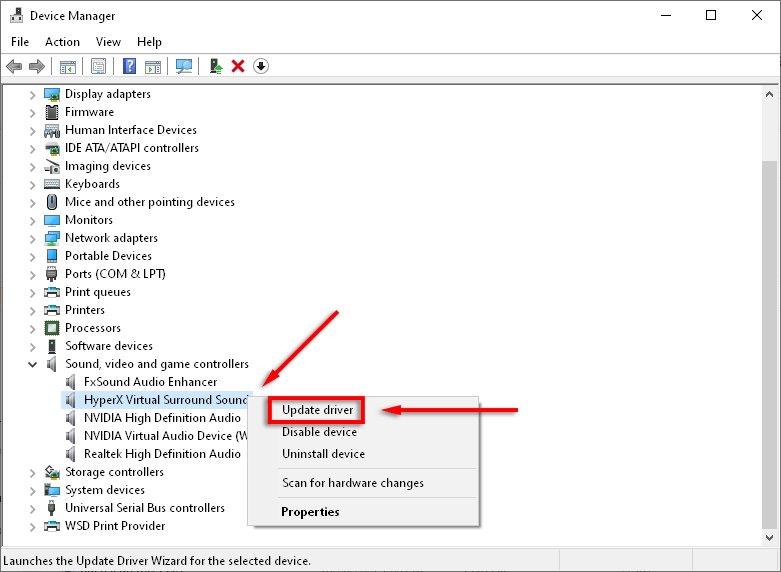
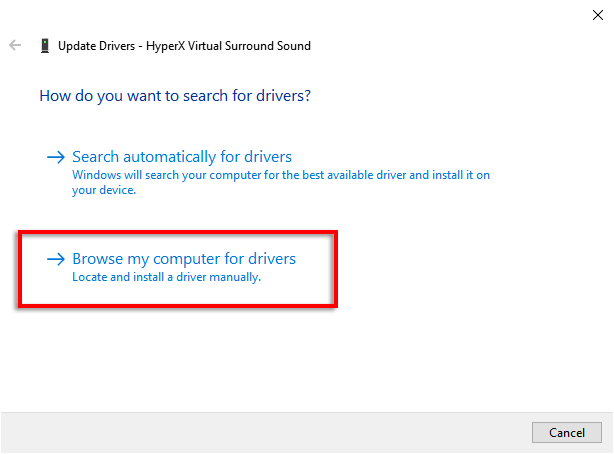
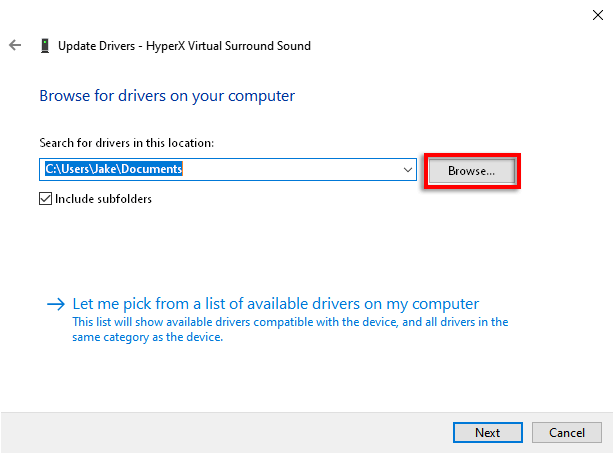
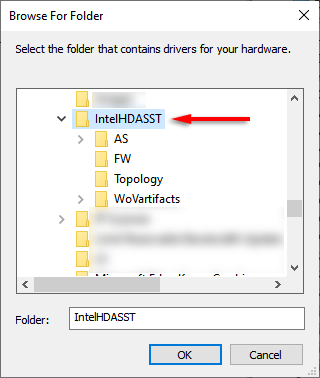
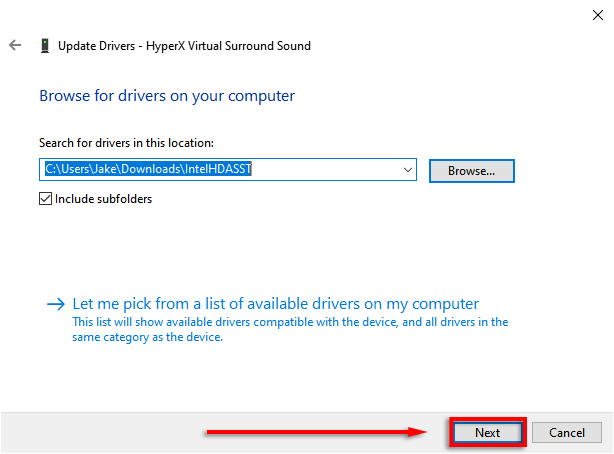
So aktualisieren Sie Ihre Treiber manuell in Windows 11
Das Aktualisieren von Treibern in Windows 11 ist im Wesentlichen identisch mit dem von Windows 10, bietet jedoch zusätzlich die Möglichkeit, Ihre Treiber über die Einstellungs-App zu aktualisieren.
Der einfachste Weg, Gerätetreiber-Updates in Windows 11 zu finden, ist über die Einstellungs-App.
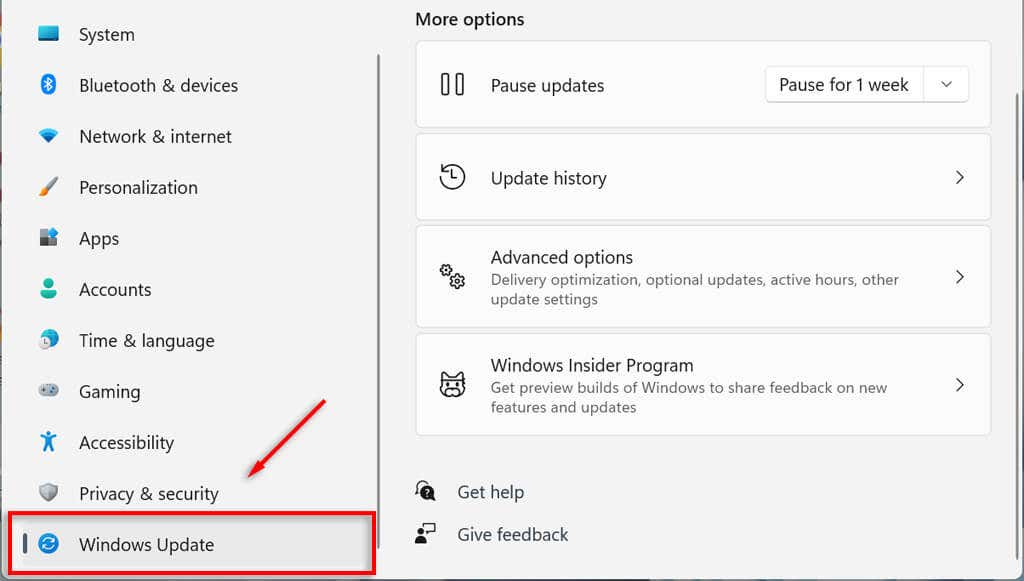
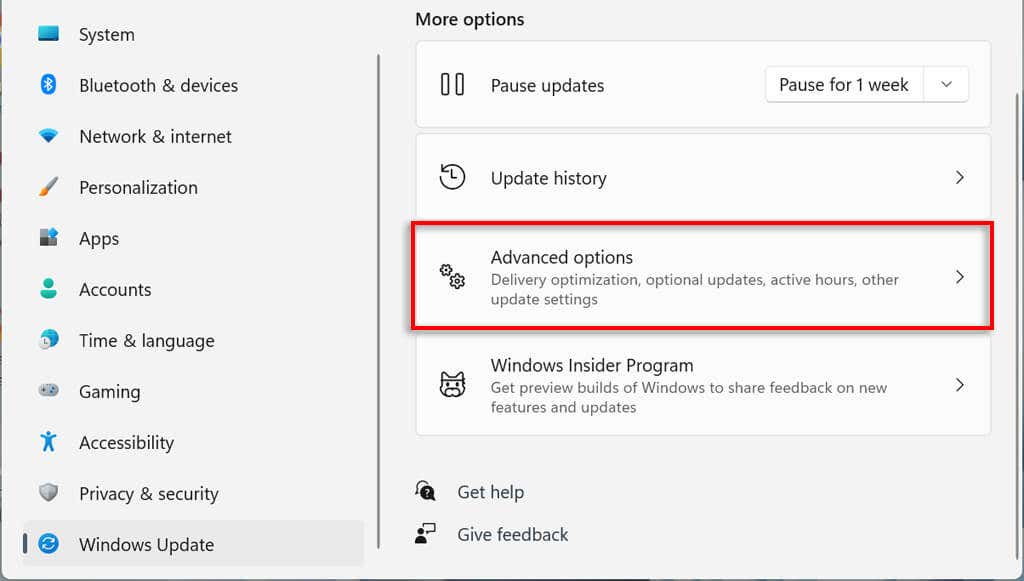
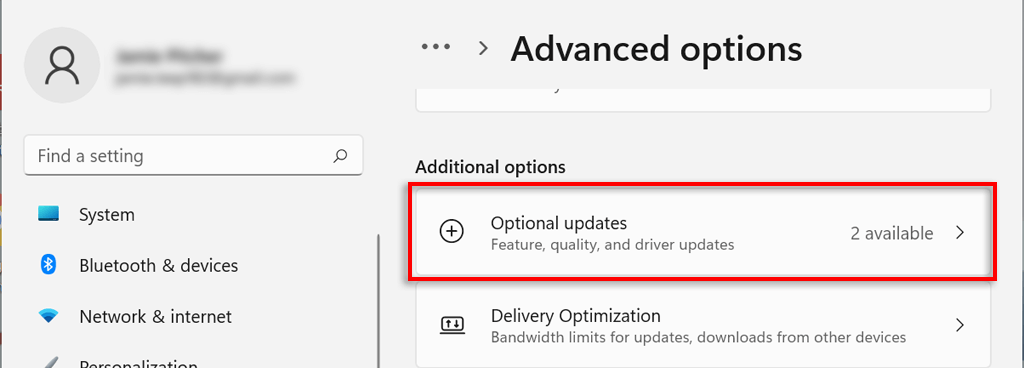
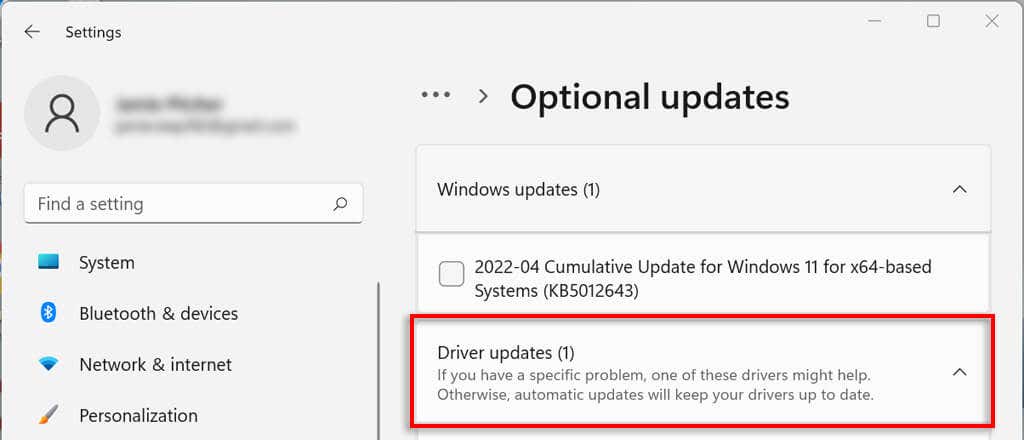
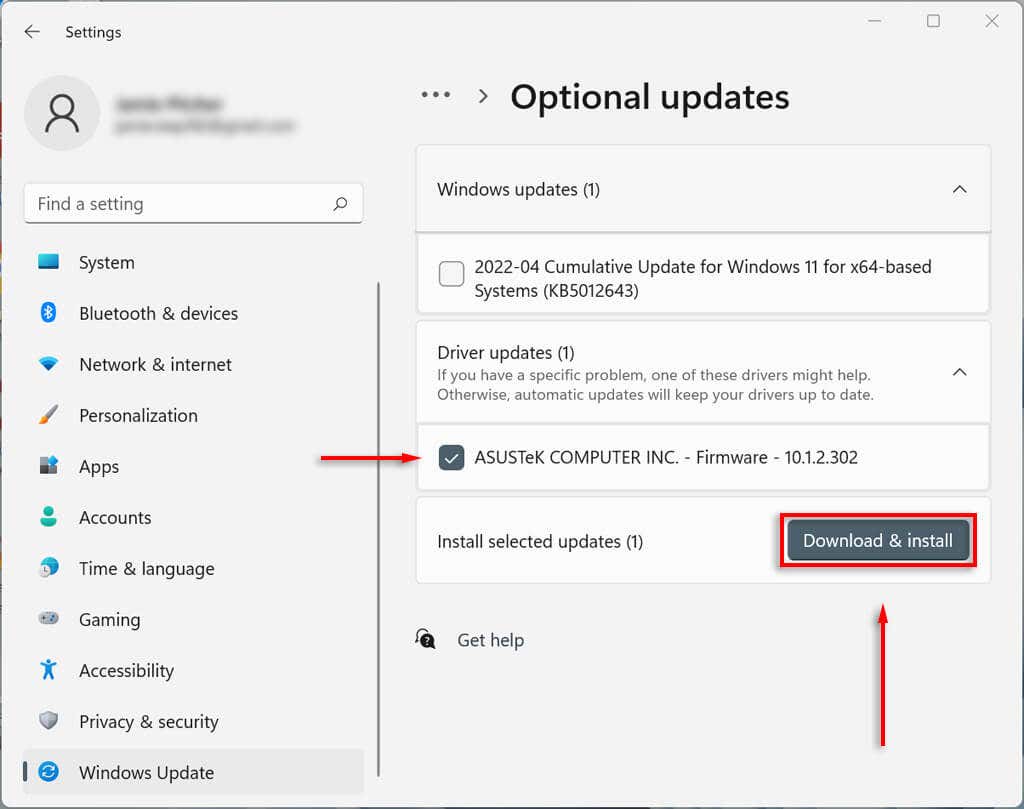
So aktualisieren Sie Ihren Grafiktreiber manuell
Grafikkartentreiber werden wahrscheinlich am häufigsten aktualisiert. Wenn Sie ein Gamer sind, möchten Sie über diese Updates auf dem Laufenden bleiben, da sie Ihrem PC in vielen der neuesten Spiele einen Wettbewerbsvorteil verschaffen.
Grafikkartenhersteller verfügen im Allgemeinen über ihre eigene Software, von der Sie problemlos Treiber herunterladen können. Zu den gängigsten Grafikkartenherstellern gehören:.
Laden Sie je nach Grafikkarte die Software des Herstellers herunter und befolgen Sie deren Anweisungen, um die neuesten Treiber herunterzuladen und zu installieren.
Wählen Sie beispielsweise bei GeForce die Registerkarte TREIBER aus und klicken Sie auf EXPRESS-INSTALLATION .
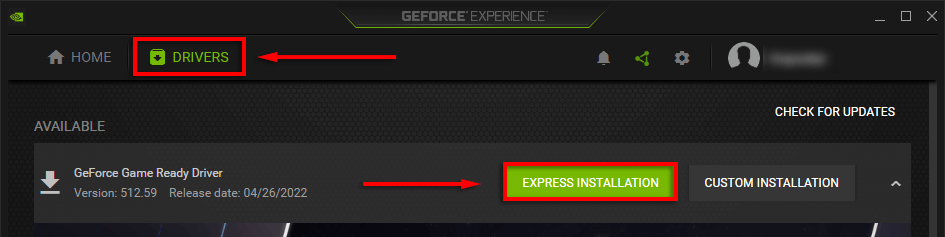
Stellen Sie Ihren PC so ein, dass Gerätetreiber automatisch aktualisiert werden
Seien wir ehrlich: Es passiert leicht, dass man vergisst, die Treibersoftware zu aktualisieren. Glücklicherweise ist es ziemlich einfach, Ihre Treiber manuell zu aktualisieren, egal welche Windows-Version Sie verwenden. Noch besser: Microsoft Windows bietet eine Möglichkeit, Aktualisieren Sie Ihre Gerätetreiber automatisch, sodass Sie sich keine Sorgen machen müssen.
.